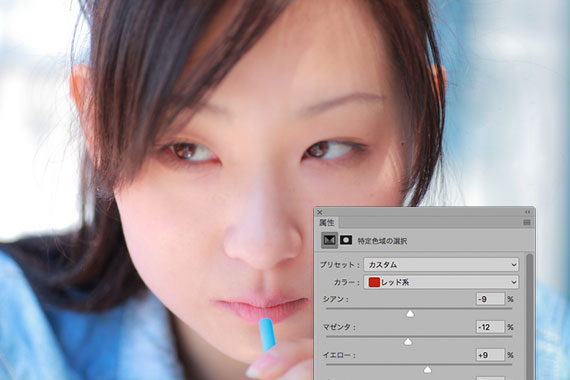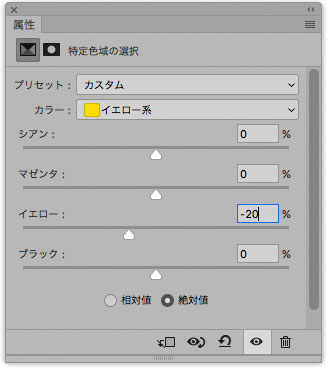
Adobe® Photoshop®の機能「特定色域の選択」は、微妙な色調補正をするときとても便利な機能です。
ここでは「特定色域の選択」の使い方の一例を紹介します。
「特定色域の選択」は特定の色だけ別の色合いに変えるとき使う
「特定色域の選択」は、特定の色の部分について色合いを変化させるときに使います。
例えば、写真の中の黄色っぽい部分だけ色を変化させたい場合、「カラー:イエロー」を選びます。
この状態で、シアンを増やせば黄色い部分のシアンが増えて濁ってきます。
シアンを減らせば黄色っぽい部分からシアンが減って赤っぽくなります。
イエローを増やせば黄色がさらに黄色っぽくなり、減らせばイエローの部分からイエローが減ってマゼンタ、シアンの割合が増えてきます。
ブラックを増やすと黄色っぽい部分のシアン、マゼンタ、イエローが全て増えて濃く暗くなってきます。
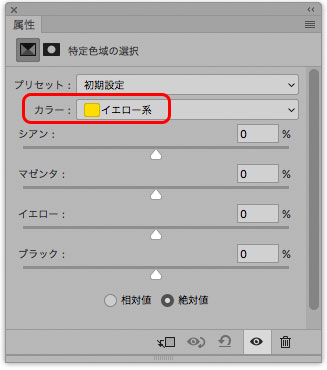
特定色域の選択
相対値、絶対値の選択
「特定色域の選択」では色の変化の仕方で相対値、絶対値のいずれかが選べます。
相対値を選ぶと、シアン、マゼンタ、イエローの相対的な割合が変化します。そのため明るさはそれほど変化せずに済みます。
ただ、変化が少ないです。
絶対値を選ぶと、シアン、マゼンタ、イエローの絶対的な量が変化します。そのため色を抜けば色が薄くなり、増やせば濃く暗くなってきます。
色を大幅に変化させることができます。
「色相・彩度」と「特定色域の選択」の違い
「特定色域の選択」は「色相・彩度」と似ています。
実用上の面で言うと、「特定色域の選択」の方が微妙な調整が可能です。
顔色の調整を例にすると、「色相・彩度」で顔色の特定の色域を選んで操作しても、そう自然に変化させられません。
一方、黄色人種の人の顔色であれば、「特定色域の選択」でレッド系やイエロー系で調整を行うと、かなり繊細な色調補正をすることができます。
顔など肌の色の調整などではよく使う
プロのカメラマンの方が撮影した写真の場合、肌の色などもすでに良い色に撮影されているので、色をそれほど激しく変化させなくても良い場合が多いです。
一方、写真のプロでない方が撮影した写真の場合、肌の色などをかなり大幅に変化させる必要があることが多いです。
そのような場合に、「特定色域の選択」は多用します。
肌の色は様々
当然ながら、人の肌の色は様々です。
例えば日本なら、日本出身で肌の色の異なる様々な人が住んでおり、日本以外の国や地域の出身で日本に引っ越してきた様々な人も住んでおり、日本以外の国や地域在住で用事で短期間日本に住んでいる人もいるでしょう。
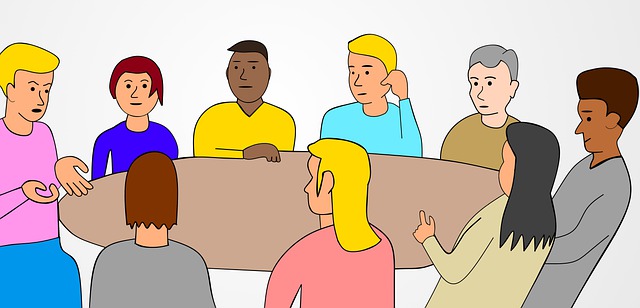
人々
参考リンク

「特定色域の選択」の具体的な使用例 肌の色を調整してみる
人の肌の色は様々であり、写真で好まれる仕上げ方も異なります。
以下では、一例として黄色人種の人の肌の色を例として調整、演出の方法をご紹介します。
メニューから[レイヤー > 新規調整レイヤー > 特定色域の選択]と進み、「特定色域の選択」の調整レイヤーを作成します。
以下の写真の色調を調整してみます。

元の写真
カラー:イエローを選び、絶対値を選択します。
シアンを増やしてみます。
するとイエロー系の色にシアンが増えて、濁ってきます。
顔色が鮮やか過ぎて不自然なときに使ったりします。
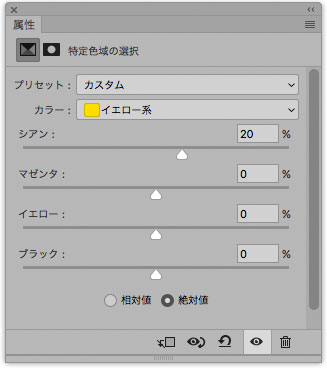
イエロー系のシアンを増やす

イエロー系のシアンを増やした状態
イエロー系のシアンを減らしてみます。
するとイエロー系の色からシアンが抜けて赤っぽくなります。
顔色が濁りが強いときに使ったりします。
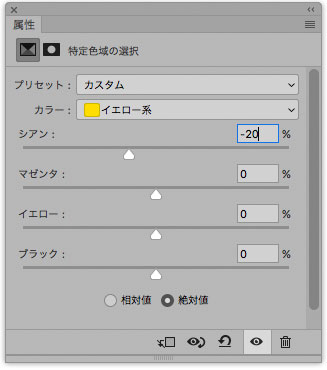
イエロー系のシアンを減らす

イエロー系のシアンを減らした状態
イエロー系のマゼンタを増やしてみます。
するとイエロー系の色にマゼンタが入ってマゼンタが強くなります。
顔色が黄色すぎるので少し赤みを強くしたいときに使ったりします。
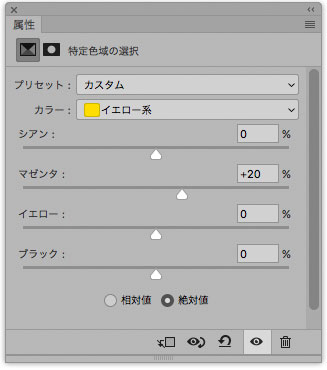
イエロー系のマゼンタを増やす

イエロー系のマゼンタを増やした状態
イエロー系のマゼンタを減らしてみます。
するとイエロー系の色からマゼンタが抜けてグリーンっぽくなります。
顔色の微妙な調整で使ったりします。

イエロー系のマゼンタを減らす

イエロー系のマゼンタを減らした状態
イエロー系のイエローを増やしてみます。
するとイエロー系の色にイエローが加わり濃いイエローになります。
イエローにイエローを加える調整は使う機会は少ないかもしれません。
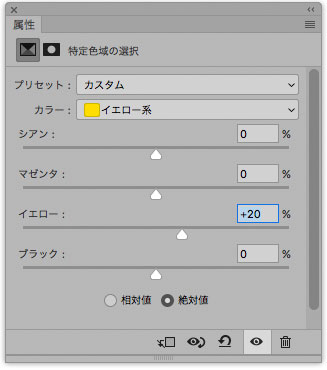
イエロー系にイエローを加える

イエロー系にイエローを加えた状態
イエロー系からイエローを減らしてみます。
するとイエロー系の色からイエローが減って赤っぽくなります。
黄色が強い顔色の黄色を減らして顔色を調整するときに使ったりします。
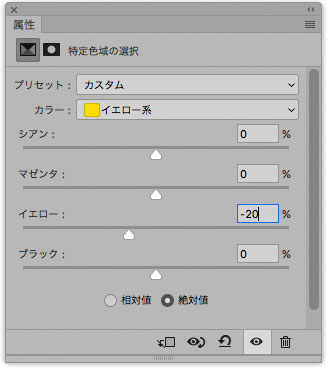
イエロー系からイエローを減らす

イエロー系からイエローを減らした状態
イエロー系のブラックを増やしてみます。
するとイエロー系にシアン、マゼンタ、イエローが加わって濃く暗くなります。
使う機会は少ないかもしれません。
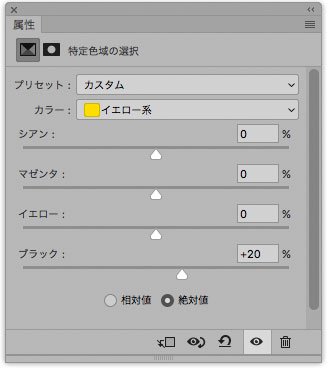
イエロー系にブラックを加える

イエロー系にブラックを加えた状態
イエロー系のブラックを減らしてみます。
するとイエロー系からシアン、マゼンタ、イエローが減って色が薄く明るくなります。
黄色い部分の明るさを少し調整するときに使う場合もあります。
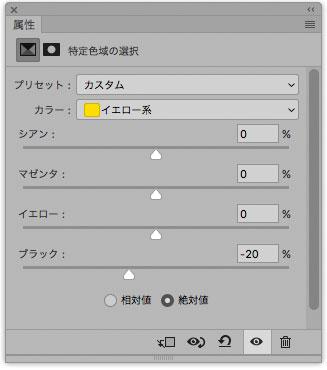
イエロー系からブラックを減らす

イエロー系からブラックを減らした状態
特定色域の選択を使うときの注意点
絶対値を選んで操作すると、大幅に色を変化させることができます。
その一方、スライダーをマイナス方向に動かすほど色の成分が絶対的に減っていくので、やりすぎると色が抜けた感じになってしまいます。
カラー:に白色系、ブラック系を選んだ場合、変化の仕方があまり自然な感じにはならないため、単純な使い方はできません。
絶対値で、カラー:白色系を操作した時、変化の境界がはっきりしてしまう場合があるので注意が必要です。
以上、「特定色域の選択」の使い方の一例でした。
参考記事